在本教程中,我们将向您展示如何在Ubuntu 18.04 VPS上安装Go,以及向您展示如何构建一个简单的Go应用程序。
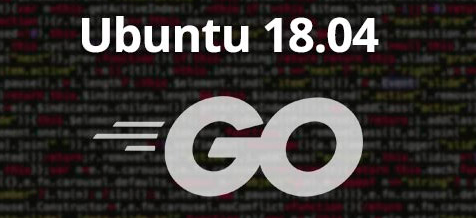
Go是Google创建的一种开放源代码,经过编译的编程语言。Go在许多应用程序中都很流行,包括用Go编写的Docker和Kubernetes。该语言是为编写服务器而设计的,并提供了大量的库,使其用途广泛,并适用于许多用例。
让我们开始安装。
先决条件
- 就本教程而言,我们将使用我们的Ubuntu 18.04 VPS之一。
- 还需要完全SSH根访问权限或具有sudo特权的用户。
步骤1:通过SSH连接并更新
使用以下命令以root用户身份通过SSH连接到服务器:
ssh root@IP_ADDRESS -p PORT_NUMBER
请记住,将“ IP_ADDRESS”和“ PORT_NUMBER”替换为服务器各自的IP地址和SSH端口号。
在开始安装之前,您需要将系统软件包更新为最新版本。这很容易做到,并且不会超过几分钟。
您可以通过运行以下命令来执行此操作:
sudo apt-get update sudo apt-get upgrade
更新完成后,我们可以继续下一步。
步骤2:安装GO
首先,我们将必须下载当前的二进制存档文件。在下载之前,您应该访问官方的Go 下载页面 并检查最新版本。
我们将使用 wget 命令下载最新的稳定版本。
wget https://dl.google.com/go/go1.12.7.linux-amd64.tar.gz
要检查压缩包校验和,我们将使用“ sha256sum ”命令:
sha256sum go1.12.7.linux-amd64.tar.gz
输出应类似于以下内容:
66d83bfb5a9ede000e33c6579a91a29e6b101829ad41fffb5c5bb6c900e109d9 go1.12.7.linux-amd64.tar.gz
您必须确保从sha256sum 命令打印的哈希值与Go下载页面中的哈希值 匹配。
接下来,我们将 使用以下命令将tar 文件提取 到 / usr / local目录:
sudo tar -C /usr/local -xzf go1.12.7.linux-amd64.tar.gz
现在,我们应该告诉我们的系统在哪里可以找到Go可执行二进制文件。这将允许您在终端中实际运行命令。为此,我们需要设置 PATH 环境变量。我们必须将路径添加到 当前用户的 $ HOME / .profile文件中。
nano $HOME/.profile
并添加以下路径:
export PATH=$PATH:/usr/local/go/bin
通过执行以下命令,我们将保存文件并将新的PATH变量加载 到当前的Shell会话中。
source ~/.profile
步骤3:验证GO安装
如果一切都已正确安装和设置,我们应该能够执行Go命令。
要验证Go版本,请执行以下命令:
go version
输出应类似于以下内容:
go version go1.12.7 linux/amd64
如果要验证所有已配置的环境变量,可以使用以下命令:
go env
输出应类似于以下内容:
GOARCH =“ amd64” GOBIN =“” GOCACHE =“ / root / .cache / go-build” GOEXE =“” GOFLAGS =“” GOHOSTARCH =“ amd64” GOHOSTOS =“ Linux” GOOS =“ Linux” GOPATH =“ / root / go” GOPROXY =“” GORACE =“” GOROOT =“ / usr / local / go” GOTMPDIR =“” GOTOOLDIR =“ / usr / local / go / pkg / tool / linux_amd64” GCCGO =“ gccgo” CC =“ gcc” CXX =“ g ++” CGO_ENABLED =“ 1” GOMOD =“” CGO_CFLAGS =“-g -O2” CGO_CPPFLAGS =“” CGO_CXXFLAGS =“-g -O2” CGO_FFLAGS =“-g -O2” CGO_LDFLAGS =“-g -O2” PKG_CONFIG =“ pkg-config” GOGCCFLAGS =“-fPIC -m64 -pthread -fmessage-length = 0 -fdebug-prefix-map = / tmp / go-build959242624 = / tmp / go-build -gno-record-gcc-switches”
Go已成功安装并在服务器上设置。接下来,我们将使用一个简单的示例程序来测试安装。
步骤4:测试GO安装
我们将创建一个新的工作区目录并构建一个简单的Go应用程序。
要创建工作空间目录,请运行以下命令:
mkdir ~/go
我们需要使用以下命令在工作区中创建一个新目录:
mkdir -p ~/go/src/helloGo
我们应该在该目录中创建一个名为helloGo.go的新文件, 并粘贴以下内容:
package main
import "fmt"
func main() {
fmt.Printf("Hello, Go\n")
}
现在,我们需要通过运行以下命令来构建文件:
cd ~/go/src/helloGo go build
然后,我们可以通过执行以下命令来运行可执行文件:
./helloGo
您应该看到以下输出:
Hello, Go
这就是全部–在本教程中,我们学习了如何在Ubuntu 18.04 VPS上安装Go以及如何构建简单的Go应用程序。现在,您可以利用大型社区和Go编写的许多程序。

